So synchronisieren Sie CalDAV und CardDAV mit Android

Erfahren Sie in diesem Leitfaden, wie Sie CalDAV und CardDAV mit Android synchronisieren können, um Ihre Kalender- und Kontaktdaten effizient zu verwalten.

Auf OPPO-Telefonen können wir die Farbe des Telefons nach unseren Wünschen anpassen und die Designfarbe des Standardtelefons ändern. Die meisten Menschen ändern nach dem Kauf eines neuen Telefons die Einstellungen, einschließlich der Farbe des Telefons. Jedes Thema auf OPPO-Telefonen ist in einem anderen Stil gestaltet und auch die Farben des Themas sind unterschiedlich. Und wenn Ihnen die Farbe des aktuellen Themas nicht gefällt, können Sie die Farbe nach Ihren Wünschen ändern. Im folgenden Artikel erfahren Sie, wie Sie die Farben auf OPPO-Telefonen anpassen.
Anweisungen zum Anpassen der Farbe von OPPO-Telefonen
Schritt 1:
Auf OPPO-Telefonen werden Farbsätze aus der Hintergrundfarbe, den vorgeschlagenen Farbsätzen oder der Auswahl der gewünschten Farbe unterstützt. Die Farbsätze auf dem Telefon werden auf Symbole in der Einstellungsoberfläche, Symbole für Funktionen im Bedingungscenter usw. angewendet.
Um die Farbe Ihres Telefons zu ändern, klicken Sie auf „Einstellungen“, wählen Sie „Personalisierung“ und dann in der nächsten Benutzeroberfläche „ Farbe“ aus.


Schritt 2:
Als nächstes sehen Benutzer eine Gruppe von Farben, die nach verschiedenen Themen unterteilt sind. Wenn Ihnen ein bestimmter Farbstil gefällt , können Sie jederzeit auf diese Farbthemengruppe klicken . Wenn Sie eine andere Farbe auswählen möchten, klicken Sie auf „Hintergrundfarbe auswählen“ .
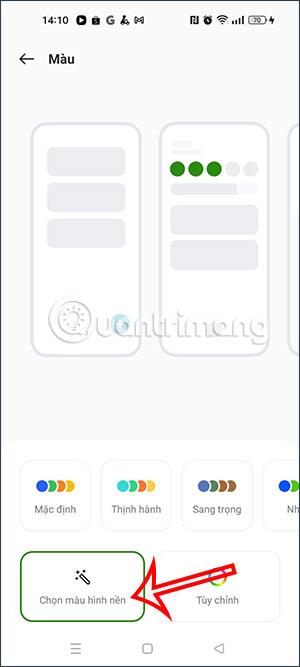
Jetzt ziehen wir die Punkte, um die aktuelle Hintergrundfarbe auszuwählen, die Ihnen gefällt. Klicken Sie nach der Auswahl auf OK, um die Farbe zu speichern.

Schritt 3:
Oder wir klicken auf „Anpassen“ , um die Farbe unserer Wahl auszuwählen. Sie sehen nun eine Farbpalette, auf die der Benutzer klicken kann, um das gewünschte Farbschema auszuwählen. Klicken Sie dann auf die Schaltfläche „Speichern“, um das ausgewählte Farbschema für Ihr Telefon zu speichern.

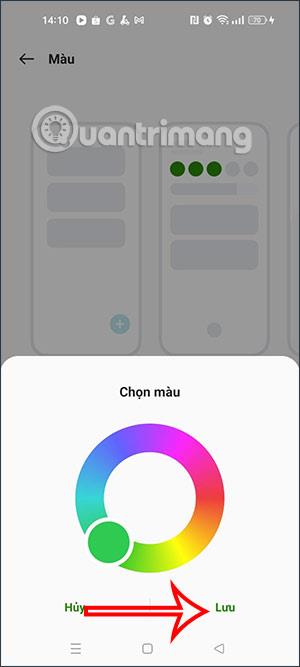
Nachdem Sie die Farbe Ihres Telefons geändert haben, ändert sich auch die Farbe einiger Symbole oder Inhalte auf dem Telefon.
Erfahren Sie in diesem Leitfaden, wie Sie CalDAV und CardDAV mit Android synchronisieren können, um Ihre Kalender- und Kontaktdaten effizient zu verwalten.
Kurzanleitung zur Deinstallation des Magisk-Moduls ohne Verwendung von Magisk Manager, auch bekannt als Deinstallation des Magisk-Moduls mithilfe von TWRP Recovery oder offline.
Erfahren Sie, wie Sie Kali Linux NetHunter auf Ihrem Android-Telefon installieren, mit detaillierten Schritten und nützlichen Tipps für Penetrationstests.
So deaktivieren Sie die Anzeige des eingegebenen Passworts auf Android und schützen Sie Ihre Daten effektiv.
Entdecken Sie, wie Sie die Tastenbelegung verwenden, um jedes Android-Spiel mit einem Gamepad zu spielen. Diese Anleitung bietet viele Tipps und Tricks für ein besseres Gaming-Erlebnis.
Entdecken Sie, wie Sie mit der Gboard-Tastatur auf Android einfach und schnell Sprache in Text umwandeln können. Nutzen Sie die Spracheingabe für mehr Produktivität.
Erfahren Sie, wie Sie den Vibrationseffekt beim Drücken von Tasten auf Android deaktivieren können, um eine leisere und angenehmere Eingabeerfahrung zu genießen.
Entdecken Sie die besten Panorama-Fotoanwendungen für Android. Diese Apps erleichtern die Panoramafotografie und bieten zahlreiche Funktionen, um beeindruckende Fotos aufzunehmen.
Aktivieren Sie die Leseliste in Google Chrome auf Ihrem Android-Gerät mit einfachen Schritten für einen besseren Überblick über Ihre Leseinhalte.
Entdecken Sie die besten Android-Notiz-Apps mit Startbildschirm-Widgets, um schnell und effektiv Notizen zu machen.








